Đăng bởi Admin | 29/5/13 | 0 nhận xét
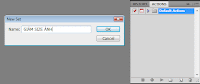 3 - Click nút Create new action
3 - Click nút Create new action  và xác lập như bên dưới,thông thường các bạn không cần phải thay đổi tên cho action,mặc định sẽ tạo action 1,action 2,action 3.....xong bấm Record (nút record sẽ chuyển sang màu đỏ).
và xác lập như bên dưới,thông thường các bạn không cần phải thay đổi tên cho action,mặc định sẽ tạo action 1,action 2,action 3.....xong bấm Record (nút record sẽ chuyển sang màu đỏ).
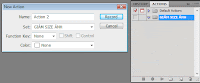
4 - Mở một ảnh bất kỳ trong folder chứa ảnh cần resize.Các bạn sẽ thấy lệnh Open được chèn vào action.
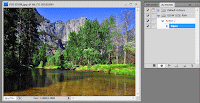 5 - Bấm Alt - I - I hoặc Ctrl - Alt - I hoặc chọn lệnh Image \ Image size,xong giảm kích thước file ảnh theo ý bạn (trong ví dụ này tôi giảm chiều rộng theo tỉ lệ từ 20cm xuống còn 10cm).
5 - Bấm Alt - I - I hoặc Ctrl - Alt - I hoặc chọn lệnh Image \ Image size,xong giảm kích thước file ảnh theo ý bạn (trong ví dụ này tôi giảm chiều rộng theo tỉ lệ từ 20cm xuống còn 10cm).
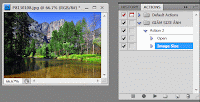 6 - Bấm phím Ctrl - S (save chồng lên ảnh gốc) xong đóng file ảnh này lại.Trong action bạn sẽ thấy xuất hiện lệnh save và close.Cuối cùng bấm nút
6 - Bấm phím Ctrl - S (save chồng lên ảnh gốc) xong đóng file ảnh này lại.Trong action bạn sẽ thấy xuất hiện lệnh save và close.Cuối cùng bấm nút  để dừng ghi.Nên nhớ tắt action nhé,nếu không thì các thao tác của bạn sẽ được tiếp tục ghi lại.
để dừng ghi.Nên nhớ tắt action nhé,nếu không thì các thao tác của bạn sẽ được tiếp tục ghi lại.
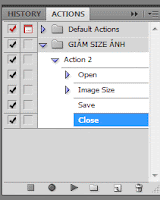 Đến đây là đã tạo xong action dùng để giảm size ảnh (tên là action 2) nằm trong set tên GIẢM SIZE ẢNH,bước kế tiếp là bắt đầu dùng action này để giảm size ảnh hàng loạt
Đến đây là đã tạo xong action dùng để giảm size ảnh (tên là action 2) nằm trong set tên GIẢM SIZE ẢNH,bước kế tiếp là bắt đầu dùng action này để giảm size ảnh hàng loạt
7 - Chọn lệnh File \ Automate \ Batch và chọn thông số như sau:
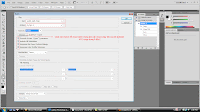 Trong trường hợp này bạn không cần chọn gì trong mục Destination.Sau khi bấm OK,photoshop sẽ tự động làm hết mọi chuyện.Tất cả hình ảnh sẽ được giảm cùng một kích thước như bạn đã định trong action.Trong action,bên trái mỗi dòng lệnh có một hình tam giác nhỏ,ckick vào hình tam giác đó bạn sẽ thấy một số thông số cụ thể cho lệnh đó.
Trong trường hợp này bạn không cần chọn gì trong mục Destination.Sau khi bấm OK,photoshop sẽ tự động làm hết mọi chuyện.Tất cả hình ảnh sẽ được giảm cùng một kích thước như bạn đã định trong action.Trong action,bên trái mỗi dòng lệnh có một hình tam giác nhỏ,ckick vào hình tam giác đó bạn sẽ thấy một số thông số cụ thể cho lệnh đó.
Cảm ơn các bạn đã theo dõi,nếu có thắc mắc gì các bạn cứ nêu ra trong mục ĐĂNG MỘT NHẬN XÉT mình sẽ hướng dẫn tiếp.Chúc các bạn thành công.
Đây là link để các bạn tải về một số file dùng thực tập cho bài học này nếu các bạn chưa có file để thực tập.tải về tại đây
Trong bài này các bạn sẽ được giới thiệu cách sử dụng action để điều chỉnh kích thước file ảnh hàng loạt.Trước khi ghi action,bạn nên copy folder chứa ảnh cần resize sang nơi khác để giữ lại ảnh gốc vì trong quá trình tạo action chúng ta sẽ ghi đè lên file gốc.Để theo dõi bài này,những bạn chưa nắm nhiều về photoshop nên xem lại bài giới thiệu về action.
1 - Bấm Alt - F9 hay chọn lệnh Window \ action nếu Action panel chưa xuất hiện trên màn hình.
2 - Bấm nút Create New Set ,đặt tên cho set này là GIẢM SIZE ẢNH,xong click OK.
,đặt tên cho set này là GIẢM SIZE ẢNH,xong click OK.
2 - Bấm nút Create New Set
 ,đặt tên cho set này là GIẢM SIZE ẢNH,xong click OK.
,đặt tên cho set này là GIẢM SIZE ẢNH,xong click OK.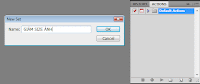 3 - Click nút Create new action
3 - Click nút Create new action  và xác lập như bên dưới,thông thường các bạn không cần phải thay đổi tên cho action,mặc định sẽ tạo action 1,action 2,action 3.....xong bấm Record (nút record sẽ chuyển sang màu đỏ).
và xác lập như bên dưới,thông thường các bạn không cần phải thay đổi tên cho action,mặc định sẽ tạo action 1,action 2,action 3.....xong bấm Record (nút record sẽ chuyển sang màu đỏ).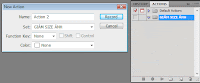
4 - Mở một ảnh bất kỳ trong folder chứa ảnh cần resize.Các bạn sẽ thấy lệnh Open được chèn vào action.
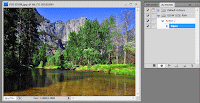 5 - Bấm Alt - I - I hoặc Ctrl - Alt - I hoặc chọn lệnh Image \ Image size,xong giảm kích thước file ảnh theo ý bạn (trong ví dụ này tôi giảm chiều rộng theo tỉ lệ từ 20cm xuống còn 10cm).
5 - Bấm Alt - I - I hoặc Ctrl - Alt - I hoặc chọn lệnh Image \ Image size,xong giảm kích thước file ảnh theo ý bạn (trong ví dụ này tôi giảm chiều rộng theo tỉ lệ từ 20cm xuống còn 10cm).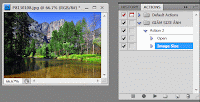 6 - Bấm phím Ctrl - S (save chồng lên ảnh gốc) xong đóng file ảnh này lại.Trong action bạn sẽ thấy xuất hiện lệnh save và close.Cuối cùng bấm nút
6 - Bấm phím Ctrl - S (save chồng lên ảnh gốc) xong đóng file ảnh này lại.Trong action bạn sẽ thấy xuất hiện lệnh save và close.Cuối cùng bấm nút  để dừng ghi.Nên nhớ tắt action nhé,nếu không thì các thao tác của bạn sẽ được tiếp tục ghi lại.
để dừng ghi.Nên nhớ tắt action nhé,nếu không thì các thao tác của bạn sẽ được tiếp tục ghi lại.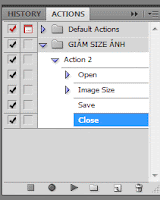 Đến đây là đã tạo xong action dùng để giảm size ảnh (tên là action 2) nằm trong set tên GIẢM SIZE ẢNH,bước kế tiếp là bắt đầu dùng action này để giảm size ảnh hàng loạt
Đến đây là đã tạo xong action dùng để giảm size ảnh (tên là action 2) nằm trong set tên GIẢM SIZE ẢNH,bước kế tiếp là bắt đầu dùng action này để giảm size ảnh hàng loạt7 - Chọn lệnh File \ Automate \ Batch và chọn thông số như sau:
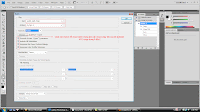 Trong trường hợp này bạn không cần chọn gì trong mục Destination.Sau khi bấm OK,photoshop sẽ tự động làm hết mọi chuyện.Tất cả hình ảnh sẽ được giảm cùng một kích thước như bạn đã định trong action.Trong action,bên trái mỗi dòng lệnh có một hình tam giác nhỏ,ckick vào hình tam giác đó bạn sẽ thấy một số thông số cụ thể cho lệnh đó.
Trong trường hợp này bạn không cần chọn gì trong mục Destination.Sau khi bấm OK,photoshop sẽ tự động làm hết mọi chuyện.Tất cả hình ảnh sẽ được giảm cùng một kích thước như bạn đã định trong action.Trong action,bên trái mỗi dòng lệnh có một hình tam giác nhỏ,ckick vào hình tam giác đó bạn sẽ thấy một số thông số cụ thể cho lệnh đó.Cảm ơn các bạn đã theo dõi,nếu có thắc mắc gì các bạn cứ nêu ra trong mục ĐĂNG MỘT NHẬN XÉT mình sẽ hướng dẫn tiếp.Chúc các bạn thành công.
Đây là link để các bạn tải về một số file dùng thực tập cho bài học này nếu các bạn chưa có file để thực tập.tải về tại đây





Không có nhận xét nào:
Đăng nhận xét
Cảm ơn bạn đã nhận xét !
Mã hóa Code- Bạn có thể chèn link vào nhận xét bằng thẻ: <a href="Link" rel="nofollow">Tên link</a>
- Tạo <b>Chữ đậm</b> và <i>Chữ ngiêng</i> cho nhận xét
- Hãy Chuyển đổi mã code trước khi chèn vào nhận xét
- Hãy bấm Theo dõi dưới chân trang để nhanh chóng nhận được phản hồi từ Thủ thuật vi tính
- Những nhận xét nào không lành mạnh hoặc chèn link spam sẽ bị xóa khỏi blog.